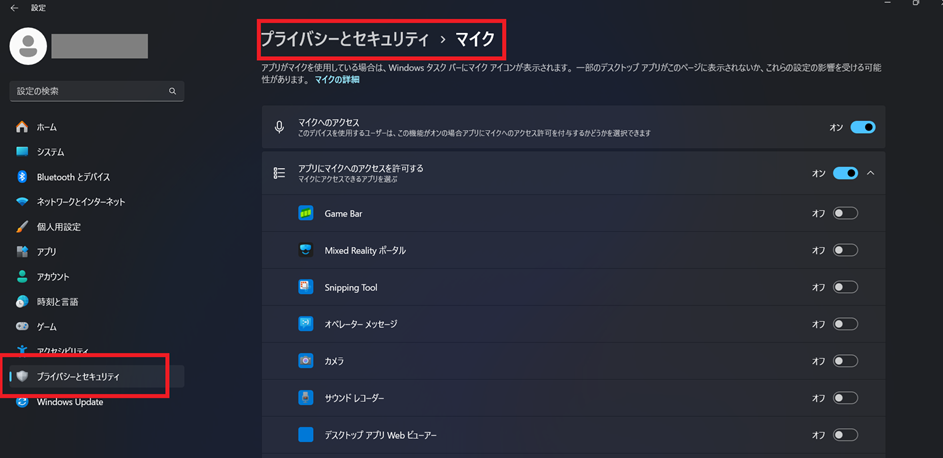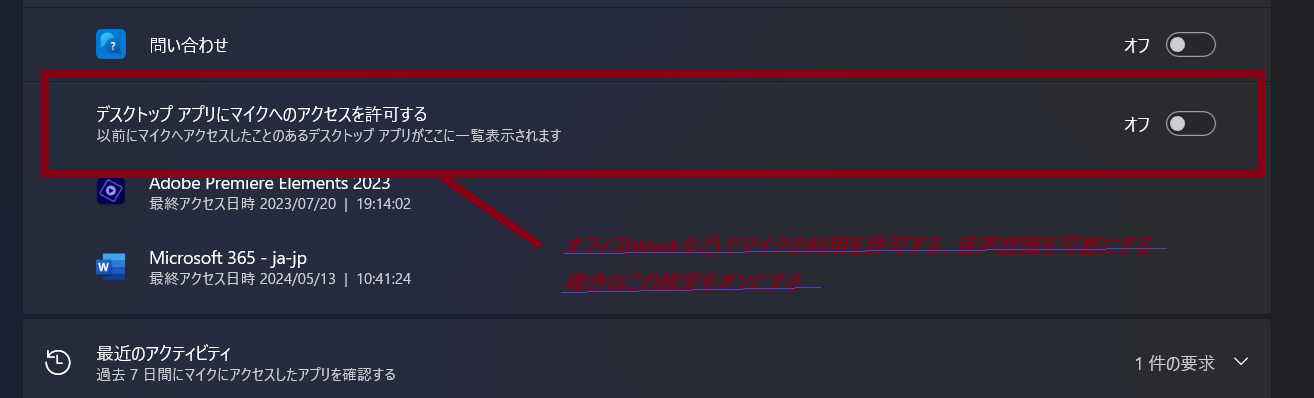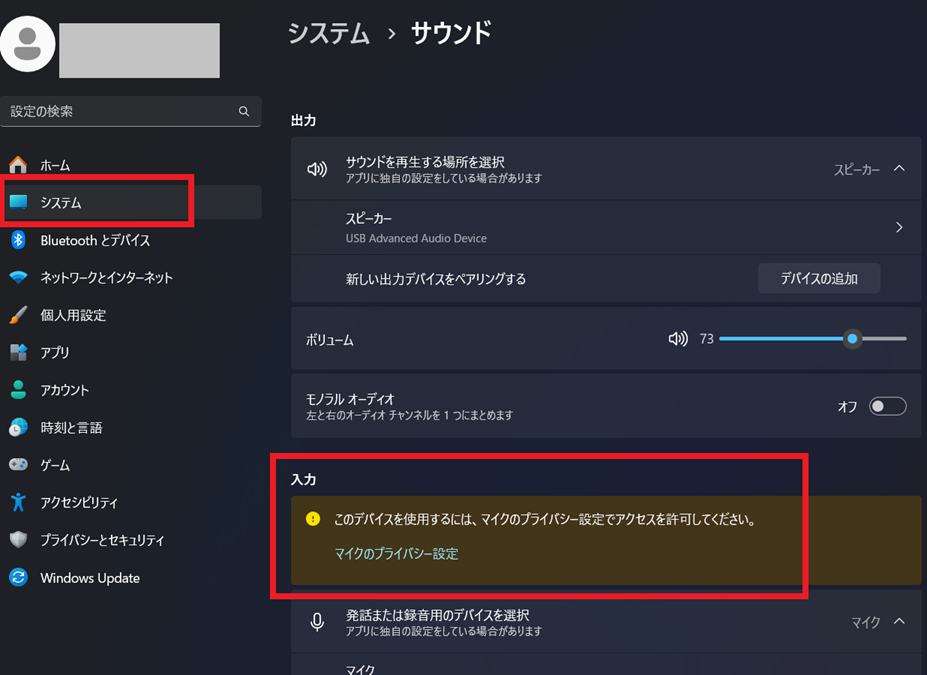マイクに問題があります。Office がマイクから音声の取り込みを開始できません
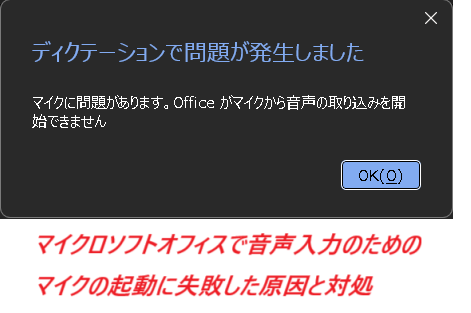
また直接Wordのディクテーションアイコンをクリックすると次のエラーが発生します。
ディクテーションで問題が発生しました
マイクに問題があります。Office がマイクからの音声の取り込みを開始できません
この音声認識問題の原因と対処
次のような原因と対処が考えれます。
(1)マイクの接続確認
マイクが正しくPCに接続されているか確認してください。USBマイクの場合は抜き差ししてみるとよいでしょう。また、別のポートに差し替えてみるのも良いでしょう。
一時的な問題の場合はWindowsを再起動すると改善する場合があります。
(2)デバイスマネージャーでの確認
デバイス(マイク)がそもそも破損している可能性があります。
「デバイスマネージャー」を開き、「オーディオ入力と出力」のセクションでマイクが正しく認識されているか確認してください。認識されていない場合は、ドライバーの更新や再インストールが必要です。マイクが問題ない場合は、マイクが「正常に動作」と表示されるはずです。
デバイスマネージャはファイル名を指定して実行から「devmgmt.msc」で起動が可能です。
参考:ファイル名を指定して実行の方法
もしこれで「正常に動作」でなかったらそもそもマイクが故障している、あるいはドライバが古い、ドライバ不整合、そもそもWindowsでサポートされていないマイクなどの原因などが考えられます。
(3)マイクプライバシー設定
これが一番の原因の可能性があります。
そもそもプライバシー、セキュリティの問題でマイクの利用が拒否されているケースです。
一般的にマイクは通常はアプリは利用不可になっています。もしなんでもかんでもマイクの許可を利用すると、不正なアプリがあなたのPCのまわりの音声(会話)などを拾って送信できてしまいます。よって一般的にマイクはデフォルトでオフになっているはずです。マイクの利用許可は十分に気を付けてください。
Windows 11では、プライバシー設定でマイクの使用を許可している必要があります。設定 > プライバシーとセキュリティ > マイクロフォンと進み、アプリがマイクを使用できるように設定してください。
マイクを許可する手順
(a)[スタート] を右クリックし、[設定]
(b)[プライバシーとセキュリティ] 、[マイク] の順に選択します。
マイクの許可設定が次のように表示されると思われます。
【重要】プライバシー、セキュリティの観点より基本は必ずすべてオフにしてください。
Officeでマイクの許可を行うには次の画像内の設定を行ってください。
2024年5月現在で個別アプリの許可はUWPアプリのみ可能なようです。昔のWindows Nativeのアプリは個別で許可できないようなので一括許可されると思われます。
他のWindows Native アプリも許可されてしまうので十分に注意してください。
(4)システムのサウンド設定
設定アプリから、システム -> サウンドを選択します。ここでマイクが利用できない原因が判明する可能性あります。
もしマイクがプライバシーの問題で利用できないなら次のように表示されていると思われます。
このデバイスを使用するには、マイクのプライバシー設定でアクセスを許可してください。
[マイクのプライバシー設定]
上記3で記載したとおり、[マイクのプライバシー設定]をクリックしてプライバシー設定を確認してください。
(5)トラブルシューティングツール
Windows 11のオーディオの問題を診断し、修正するためのトラブルシューティングツールを利用します。
設定 -> システム -> トラブルシューティング -> その他のトラブルシューター -> 「音声を再生する」または「音声を録音する」
環境
Windows 11
C:\>ver
Microsoft Windows [Version 10.0.22631.3447]
(ご注意) 本サイト内の内容を使用して発生したいかなる時間的損害、金銭的損害あるいはいかなる損害に対して、いかなる人物も一切の責任を負いません。あくまでも個人の判断で使用してください。 本ページは独自に調査をしたアンオフィシャル(非公式)な内容です。内容に誤りがある可能性や仕様変更により内容が不正確になる可能性があります。 本サイト内掲載されている情報は、著作権法により保護されています。いかなる場合でも権利者の許可なくコピー、配布することはできません。 このページはリンクフリーです。(このページへの直接リンクも可能です。)
Copyright(c) TOOLJP.COM 1999-2024